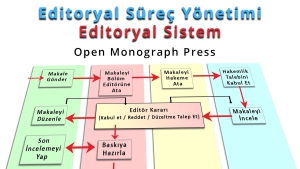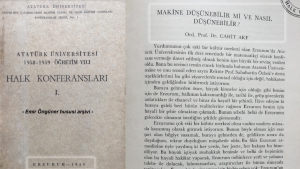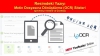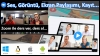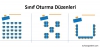Kerim Sarıgül
Merak ediyorum, araştırıyorum, öğreniyorum, paylaşıyorum...
Yapay Zeka Destekli En İyi Araçlar (2025-1)
Merhabalar,
Şu anda elinde kahvenle bilgisayar başında oturmuş, "Acaba yapay zeka araçları bana nasıl zaman kazandırır?" diye düşünüyorsan, doğru yerdesin.
? İtiraf edelim: Kim sabahlara kadar metin yazmak, kod hatalarını tespit etmeye çalışmak ya da mükemmel görsel aramak ister ki? İşte tam da bu noktada, birbirinden farklı ve üstün yeteneklere sahip yapay zeka araçları imdadımıza yetişiyor.
Bu yazıda seninle; içerik üretirken kahve içebileceğin, tasarım yaparken uyuyabileceğin ve kod yazarken aslında hiç kod bilmene gerek olmayan 26 sıra dışı aracı konuşacağız.
Hazır mısın? Çünkü bazıları o kadar akıllı ki, "Acaba benim işimi elimden alır mı?" diye düşünmeden edemeyeceksin! ?
Not: Endişelenme, şimdilik sadece işini kolaylaştırmak için buradalar. (Ya da öyle diyoruz!)
1. ChatGPT
ChatGPT, OpenAI tarafından geliştirilen bir doğal dil işleme aracıdır. Kullanıcılarla sohbet edebilir, metin üretebilir, kod yazabilir ve teknik destek sağlayabilir. Müşteri hizmetleri sohbet robotları (chatbot), akademik araştırmalar, içerik pazarlama ve kişisel asistanlık alanlarında kullanılabilir. Çok yönlü kullanım imkanı sunmasının yanı sıra, gerçek zamanlı öğrenme yeteneğiyle dikkat çeker.
2. Jasper
Jasper, içerik üreticileri ve pazarlamacılar için geliştirilmiş yapay zeka destekli bir metin oluşturma aracıdır. Arama motoru optimizasyonu (SEO) uyumlu bloglar, reklam metinleri ve sosyal medya içerikleri oluşturabilir. Dijital pazarlama kampanyaları ve e-ticaret ürün açıklamalarında yaygın olarak kullanılır. Marka diline uyum sağlayabilen dinamik şablonlara sahip olması en büyük avantajlarındandır.
3. Wordtune
Wordtune, yazıları daha akıcı ve profesyonel hale getirmek için geliştirilmiş bir yapay zeka aracıdır. Profesyonel e-postalar, raporlar ve akademik makaleler gibi metinleri iyileştirmek için kullanılır. Cümleleri yeniden ifade etme ve ton ayarlama özellikleriyle yazılı iletişimi güçlendirir.
4. Writesonic
Writesonic, pazarlama metinleri ve dijital reklam içerikleri üretmek için geliştirilmiş bir yapay zeka platformudur. Google Ads, iniş sayfası (landing page) metinleri ve sosyal medya içeriklerinde sıkça kullanılır. A/B testleri için çoklu metin varyantları oluşturabilir ve optimize edilebilir içerikler üretir.
5. DALL-E
DALL-E, OpenAI tarafından geliştirilen bir görüntü üretim modelidir. Metin tabanlı açıklamalarla gerçekçi veya sanatsal görseller oluşturabilir. Reklam tasarımları, konsept çizimleri ve sosyal medya grafikleri oluşturmak için tercih edilir. Kullanıcıların belirlediği temalara uygun olarak özelleştirilebilir görseller üretmesiyle öne çıkar.
6. MidJourney
MidJourney, dijital sanatçılar ve tasarımcılar için yapay zeka destekli bir görsel üretim aracıdır. Yüksek sanatsal kalitede dijital sanat eserleri oluşturabilir. Kitap kapakları, dijital sergiler ve oyun karakter tasarımlarında yaygın olarak kullanılır. Görsel estetik konusunda gelişmiş algoritmalar kullanarak çarpıcı sonuçlar üretir.
7. Runway
Runway, yapay zeka destekli video düzenleme ve görsel efektler sunan bir platformdur. Kısa filmler, sosyal medya içerikleri ve yeşil perde efektleri için idealdir. Kullanıcı dostu arayüzüyle video prodüksiyon süreçlerini hızlandırır ve yaratıcı özgürlüğü artırır.
8. HeyGen
HeyGen, metin ve şablonlarla avatar tabanlı videolar oluşturmak için geliştirilmiş bir yapay zeka aracıdır. Eğitim videoları, ürün tanıtımları ve reklam kampanyaları için kullanılır. Yapay zeka destekli yüz senkronizasyonu ve gerçekçi seslendirme seçenekleri sunar.
9. NightCafe
NightCafe, yapay zeka destekli sanat üretimi yapan bir platformdur. Sanat stillerini (empresyonizm, sürrealizm vb.) taklit edebilir ve kişiselleştirilmiş hediyelik eşyalar üretmek için kullanılabilir. NFT sanatı oluşturmak isteyenler için ideal bir araçtır.
10. Otter.ai
Otter.ai, gerçek zamanlı ses kaydını metne çeviren bir transkripsiyon aracıdır. Toplantı tutanakları, röportaj transkripsiyonları ve akademik araştırmalar için kullanılır. Otomatik özetleme ve konuşma analizi özellikleri sunarak zaman tasarrufu sağlar.
11. ElevenLabs
ElevenLabs, yapay zeka destekli ses sentezi sağlayan bir platformdur. Metni doğal insan sesine dönüştürme ve ses klonlama özellikleriyle bilinir. Sesli kitaplar, podcast dublajları ve sanal asistanlar için kullanılabilir. Gerçekçi ve yüksek kaliteli ses sentezleme konusunda lider konumdadır.
12. Krisp
Krisp, arka plan gürültüsünü engelleyerek sesli görüşmelerin kalitesini artıran bir yapay zeka yazılımıdır. Uzaktan çalışma ortamlarında ve podcast kayıtlarında kullanılır. Gürültü önleme ve toplantı odası ses efektleri gibi özelliklere sahiptir.
13. Vocal Remover
Vocal Remover, müzik dosyalarından vokalleri veya enstrümanları izole edebilen bir araçtır. Müzik yeniden düzenlemeleri (remix), karaoke içerikleri ve profesyonel ses mühendisliği çalışmaları için kullanılır. Yapay zeka destekli ses ayrıştırma teknolojisi sayesinde yüksek doğruluk oranına sahiptir.
14. Microsoft Copilot
Microsoft Copilot, yazılım geliştirme süreçlerini hızlandıran yapay zeka destekli bir kodlama aracıdır. Kod önerileri, hata düzeltme ve otomatik dokümantasyon oluşturma özellikleri sunar. Yazılım geliştiriciler, API entegrasyonları ve kod yazma süreçlerinde verimliliği artırmak için kullanabilir.
15. Gemini
Gemini, Google tarafından geliştirilen çok modlu yapay zeka modelidir. Veri analizi, iş zekası raporları ve makine öğrenimi model eğitimi için kullanılır. Gelişmiş tahmine dayalı analiz yetenekleri sayesinde büyük veri işleme süreçlerinde tercih edilir.
16. DeepL
DeepL, yapay zeka destekli çeviri konusunda en başarılı araçlardan biridir. Profesyonel kalitede ve bağlama duyarlı çeviriler yapabilir. Teknik dokümanlar, akademik çeviriler ve çok dilli içerik üretimi için yaygın olarak kullanılır. Özellikle dil doğruluğu ve doğal akıcılığıyla rakiplerinden ayrılır.
17. DeepSeek
DeepSeek, yapay zeka tabanlı bir arama motoru ve bilgi işleme aracıdır. Doğal dil işleme teknikleri kullanarak derinlemesine bilgi analizi yapabilir. Bilimsel makaleler, teknik dokümanlar ve akademik araştırmalar için güçlü bir arama ve analiz kapasitesine sahiptir. Hassas ve bağlamsal olarak doğru sonuçlar üretmesi ile dikkat çeker.
18. DataRobot
DataRobot, otomatik makine öğrenimi (AutoML) araçları sunan bir platformdur. Veri hazırlama, model eğitimi, dağıtım ve model yönetimi gibi süreçleri kolaylaştırır. Büyük ölçekli şirketler tarafından kullanılmaktadır ve makine öğrenimi projelerini hızlandıran bir araç olarak öne çıkar.
19. MLflow
MLflow, makine öğrenimi yaşam döngüsünü yöneten açık kaynaklı bir platformdur. Deney takibi, model kaydı, model yeniden üretilebilirliği ve dağıtımı gibi özellikleri ile veri bilimciler ve makine öğrenimi mühendisleri için kritik bir araçtır.
20. Hugging Face Transformers
Hugging Face, doğal dil işleme (NLP) alanında en popüler açık kaynak kütüphanelerden biridir. GPT, BERT ve T5 gibi önceden eğitilmiş modelleri kullanarak metin analizleri, çeviri, soru-cevap ve duygu analizi gibi görevleri kolayca gerçekleştirmeyi sağlar.
21. OpenAI Codex
OpenAI Codex, yapay zeka destekli bir kod üretme aracıdır. Python, JavaScript, C++ gibi birçok dili destekler ve kod yazım sürecini hızlandırarak geliştiricilere yardımcı olur. GitHub Copilot bu teknolojiye dayalı olarak geliştirilmiştir.
22. Copy.ai
Copy.ai, içerik üreticileri ve pazarlamacılar için geliştirilmiş bir yapay zeka yazım aracıdır. Reklam metinleri, blog yazıları, ürün açıklamaları ve sosyal medya içerikleri üretmek için kullanılır. Özellikle hızlı ve etkili metin oluşturmak isteyenler için ideal bir çözümdür.
23. Synthesia
Synthesia, yapay zeka destekli video oluşturma platformudur. Kullanıcıların insan benzeri avatarlar aracılığıyla otomatik videolar üretmesine olanak tanır. Kurumsal sunumlar, eğitim videoları ve reklam içerikleri için kullanılır.
24. Lumen5
Lumen5, blog yazılarından ve metin içeriklerinden kısa, etkileyici videolar oluşturan bir yapay zeka platformudur. Sosyal medya, ürün tanıtımı ve içerik pazarlaması için video üretimini hızlandırır.
25. Replit Ghostwriter
Replit Ghostwriter, kod yazanlar için geliştirilen bir yapay zeka destekli araçtır. Kod önerileri, hata düzeltme ve teknik dokümantasyon geliştirme konularında yardımcı olur. Özellikle yeni başlayan programcılar için güçlü bir kod asistanıdır.
26. TabNine
TabNine, yapay zeka destekli otomatik kod tamamlama aracıdır. Derin öğrenme algoritmaları kullanarak geliştiricilere yazılım yazarken en doğru önerileri sunar. Python, JavaScript, C++, Java gibi programlama dilleriyle çalışır ve popüler kod düzenleyicileriyle (editör) entegre olur.
27. Claude.ai
Claude, Anthropic tarafından geliştirilen çok yönlü bir yapay zeka dil modelidir. Metin analizi, içerik üretimi, kod yazımı, matematiksel problemler, araştırma asistanlığı ve eğitim desteği gibi geniş bir yelpazede hizmet sunar. Kompleks görevleri anlama ve çözme yeteneği, güvenlik odaklı yaklaşımı ve doğal diyalog kapasitesiyle öne çıkar. Akademik araştırmalar, iş dünyası analizleri, içerik üretimi ve teknik dokümantasyon gibi alanlarda kullanılabilir.
Yapay Zekâ Eğitimi Nasıl Şekillendirecek?
2022-2023 yılında çok değerli öğretmenlerimiz ve akademisyenlerimiz için yaptığım "Eğitimin Geleceği - Geleceğin Okulları" konulu sunumumdan bazı bölümleri özetleyerek sitemi ziyaret eden sizlerle paylaşmak istedim.
Bu düşüncelerimi destekleyen, eleştiren ve benden farklı ya da daha ileri düşünenler mutlaka olacaktır. Bu görüşlere saygı duyuyorum.
Tarih: 09.01.2024
Eğitimin Geleceği: Yapay Zekâ ve Öğrenme Ortamları
Eğitimin geleceği ve modern öğrenme ortamları hakkındaki düşüncelerimi sizlerle paylaşmak istiyorum. Teknolojinin hızla ilerlediği ve yapay zekânın (AI) günlük yaşamın her alanına entegre olduğu bu dönemde, eğitim sistemimiz de derin bir değişimden geçiyor. Bu değişim, önümüzdeki yıllarda eğitimin dönüşümüne dair soruları daha önemli hale getiriyor.
Üniversitelerin Geleceği: Değişim Kapıda
Geleneksel üniversite yapısının, bilinen haliyle, önümüzdeki birkaç on yıl içinde köklü bir değişim sürecine girmesi bekleniyor. Bu değişim, sadece yükseköğretim ile sınırlı kalmayacak; lise ve ortaöğretim seviyelerine de yansıyacak. Gelecekte öğrenciler, belirli bir üniversiteye bağlı kalmaksızın yapay zekâ destekli yazılımlar aracılığıyla eğitim alabilecekler. Bu yazılımlar, dünyanın önde gelen eğitimcilerinin bilgi ve deneyimlerini içerecek ve sürekli güncellenerek öğrencilere kişiselleştirilmiş öğrenme deneyimleri sunacak.
Yeni eğitim sistemi, geleneksel modellere kıyasla daha esnek ve çeşitli olacak. Öğrenciler, ilgi alanlarına, yeteneklerine ve öğrenme stillerine uygun bir eğitim yolculuğu gerçekleştirebilecek.
Yeni Nesil Diplomalar: Şeffaf ve Ayrıntılı
Mezuniyet kavramı da bu değişim sürecine uyum sağlayacak. Diplomalar, yalnızca bir üniversitenin adını taşımakla kalmayacak, aynı zamanda öğrencinin hangi yazılım ve platformlar aracılığıyla eğitim aldığını, sahip olduğu yetkinlikleri ve öğrenim tecrübesini de yansıtacak. Bu şeffaf belgelendirme sistemi, işverenlerin bireylerin yeteneklerini ve potansiyellerini daha etkin değerlendirmesine olanak tanıyacak.
Yapay Zekâ: Eğitimin Yeni Rehberi
Yapay zekânın eğitimin merkezine yerleşmesi, bireyselleştirilmiş öğrenme deneyimlerinin yaygınlaşmasını sağlayacak. Her öğrenci için özel olarak hazırlanmış materyaller, bireylerin öğrenme hızına ve tercihlerine göre optimize edilecek, ve yapay zekâ destekli rehberlik hizmetleri sunulacak. Bu sayede öğrenciler, en verimli şekilde ilerleyecek ve potansiyellerini maksimum düzeyde geliştirebilecek.
Değerlendirme süreçleri de bu yeniliklerden faydalanacak. Geleneksel sınav sistemlerinin yerini, sürekli ve gerçek zamanlı değerlendirme yöntemleri alacak. Yapay zekâ destekli bu sistemler, öğrencilerin gerçek performansını daha doğru bir şekilde ölçmeye yardımcı olacak.
Öğretmenlerin, Akademisyenlerin Yeni Rolü
Yapay zekâ, bilgi aktarımında giderek daha etkin hale geldikçe, eğitimcilerin rolü de değişecek. Gelecekte eğitimciler, yapay zekâ destekli sistemlerin tasarımcıları, stratejik rehberleri ve etik çerçevelerini oluşturan uzmanlar olarak daha karmaşık görevler üstlenecekler. Bu dönüşüm, mevcut eğitim anlayışının ötesinde, henüz tam anlamıyla tanımlanamayan yeni rollerin ortaya çıkmasına da zemin hazırlayacak. Belki de şu anda hayal bile edemediğimiz yepyeni görevler/işlevler/sorumluluklar kazanacaklar. Gerçekten geleceğin eğitim ortamları için eğitimcilerimize rol biçmek çok zor/öngörülemez.
Bu bağlamda, eğitim dünyasındaki tüm paydaşların bu dönüşüme uyum sağlaması kaçınılmaz olacak. Disiplinler arası işbirlikleri teşvik edilmeli ve teknolojik gelişmelerin etik boyutları dikkatle ele alınmalıdır.
Eğitimde Fırsat Eşitliği: Sınırlar Kalkıyor
Bu dönüşüm, eğitimde fırsat eşitliğini artırma potansiyeline sahip. Yapay zekâ ve dijital eğitim platformları sayesinde dünyanın dört bir yanındaki öğrenciler, coğrafi sınırlardan bağımsız en iyi kaynaklara istediği zaman istediği dilde ulaşabilecekler. Ancak bu fırsatları gerçekleştirebilmek için dijital uçurum, veri gizliliği ve teknolojiye erişim gibi sorunlara çözümler üretmemiz gerekecek. Aksi halde, bu teknolojiler eşitsizlikleri (eğitime erişim, gelişmiş sistemlere erişim) artırma riski de taşıyabilir.
Değişimin Süresi ve Zamanı
Bu köklü değişimin ne zaman tamamen gerçekleşeceğini kestirmek zor. Ancak önümüzdeki 20-30 yıl içinde eğitim sisteminin büyük ölçüde bu yeni yapıya geçeceğini öngördiğümü söyleyebilirim. Bu değişimin hızı, eğitimciler, politikacılar ve toplum olarak ne kadar hazır olduğumuza ve ne kadar destek verdiğimize bağlı olacak.
Sorumluluk Hepimizin
Eğitimciler, veliler, yöneticiler, yazılımcılar ve karar vericiler olarak, bu köklü dönüşümlere hazırlıklı olmalı ve bu değişimi yönetmek adına cesur adımlar atmalıyız. Çocuklarımızı ve öğrencilerimizi geleceğe hazırlarken, bizlerin de bu yeni ortama hızla uyum sağlaması şart. Eğer bu değişimi fark edemez ve zamanında gerekli yatırımları yapmazsak, uluslararası rekabette geride kalma riskiyle karşı karşıya kalabiliriz.
Eğitimin geleceği heyecan verici fırsatlar ve zorluklarla dolu. Yapay zekâ destekli kişiselleştirilmiş öğrenme deneyimlerinin hızla yaygınlaşacağı bu dönemde, eğitim sistemimizi daha kapsayıcı, etkili ve adil hale getirme potansiyeline sahibiz. Ancak bu potansiyelin gerçekleşmesi, kolektif çabalarımız (birlikte atacağımız adımlar) ve uzun vadeli vizyonumuzla mümkün olacak.
Sonuç olarak, eğitimde köklü değişimler bizleri bekliyor ve bu değişimlere ayak uydurmak zorundayız. Teknolojinin dönüştürdüğü bu yeni eğitim sistemine karşı direnenler elbette olacak; ancak bu dirençle başa çıkmak için kararlı adımlar atmalıyız. Geleceğin eğitim ortamlarını inşa etmek, yalnızca eğitim sistemimizi dönüştürmekle kalmaz, aynı zamanda toplumumuzun ve ülkemizin geleceğini de şekillendirir.
Saygılarımla...
Kerim SARIGÜL
Yapay Zekâ Destekli Metin Oluşturma Araçları
Yapay zekâ (AI) teknolojisi, 2025 yılına geldiğimizde hayatımızın her alanında devrim yaratmaya devam ediyor. Günümüzde yapay zeka araçları, görsel içerik oluşturmadan video prodüksiyonuna, ses sentezlemeden 3D model tasarımına kadar pek çok alanda etkileyici çözümler sunuyor. Bu yazımızda, yapay zekanın sunduğu geniş yelpazedeki araçlar arasından özellikle metin oluşturma ve içerik üretimi konusuna odaklanacağız. Metin tabanlı içerik üretimi, dijital iletişimin temelini oluşturmaya devam ederken, bu alandaki araçlar da sürekli gelişiyor ve değişiyor. İşte günümüzün en etkili yapay zeka yazı araçları:
1. GPT-4 ve GPT-5 (OpenAI) - (chat.openai.com)
OpenAI'nin son nesil dil modelleri, metin üretiminde çığır açmaya devam ediyor. GPT-4'ün gelişmiş versiyonları ve yeni çıkan GPT-5, önceki versiyonlara göre çok daha doğal, tutarlı ve yaratıcı içerikler üretebiliyor. Bu modeller artık çoklu dil desteği, bağlam anlama ve uzun metinlerde tutarlılık konularında olağanüstü başarı gösteriyor.
2. Claude (Anthropic) - (claude.ai)
Anthropic'in geliştirdiği Claude, özellikle akademik yazım, araştırma ve analiz konularında öne çıkan bir yapay zeka asistanı haline geldi. Karmaşık konuları anlama ve açıklama yeteneği, onu araştırmacılar ve akademisyenler için vazgeçilmez bir araç yapıyor.
3. Jasper AI - (jasper.ai)
Jasper, pazarlama ve içerik üretimi alanında lider konumunu korumaya devam ediyor. Güncellenmiş özellikleriyle artık SEO optimizasyonu, marka sesi uyumu ve çoklu format desteği sunuyor. Özellikle e-ticaret ve dijital pazarlama profesyonelleri için kapsamlı bir çözüm haline geldi.
4. Copy.ai Evolution - (copy.ai)
Copy.ai, yapay zeka teknolojisindeki gelişmelerle birlikte çok daha sofistike bir araca dönüştü. Artık sadece metin üretmekle kalmıyor, içerik stratejisi oluşturma ve hedef kitle analizi konularında da yardımcı oluyor.
5. WriteSonic Pro - (writesonic.com)
WriteSonic, 2025'te tamamen yenilenmiş arayüzü ve geliştirilmiş AI motoruyla dikkat çekiyor. Özellikle çok dilli içerik üretimi ve yerel pazarlara uygun içerik oluşturma konularında uzmanlaştı.
6. Semrush AI Suite - (semrush.com)
Semrush, SEO odaklı içerik üretim araçlarını yapay zeka ile güçlendirerek tam kapsamlı bir içerik optimizasyon platformuna dönüştü. Anahtar kelime araştırması, rakip analizi ve içerik optimizasyonu artık tek bir sistem altında toplanıyor.
7. Rytr Enterprise - (rytr.me)
Rytr, kurumsal müşterilerin ihtiyaçlarına yönelik geliştirdiği yeni özellikleriyle öne çıkıyor. Özellikle ekip çalışması, içerik yönetimi ve marka tutarlılığı konularında güçlü çözümler sunuyor.
8. Quillbot Advanced - (quillbot.com)
Quillbot, metin düzenleme ve yeniden yazma konusundaki yeteneklerini geliştirerek, akademik yazım ve profesyonel içerik üretimi için vazgeçilmez bir araç haline geldi. Gelişmiş dil modelleri sayesinde daha doğal ve akıcı metinler üretebiliyor.
9. Sudowrite Creator - (sudowrite.com)
Yaratıcı yazarlık alanında devrim yaratan Sudowrite, artık yapay zeka destekli karakter geliştirme, olay örgüsü oluşturma ve sahne yazımı gibi özelliklere sahip. Özellikle roman ve senaryo yazarları için güçlü bir yardımcı haline geldi.
10. ContentForge AI - (contentforge.ai)
Yeni nesil içerik üretim platformu ContentForge, yapay zeka teknolojisini görsel içerik üretimi ve sosyal medya yönetimiyle birleştiriyor. Tek platform üzerinden çoklu format ve kanallarda içerik üretimi sağlıyor.
11. Goblin Tools - (goblin.tools)
Yapay zeka teknolojisini kullanıcı dostu bir arayüzle buluşturan Goblin Tools, özellikle içerik üreticileri ve pazarlama profesyonelleri için tasarlandı. Platform, metin üretiminin yanı sıra içerik planlaması, ton ve üslup yönetimi, ve otomatik içerik optimizasyonu gibi özellikleri tek bir dashboard üzerinden sunuyor. Özellikle küçük ve orta ölçekli işletmeler için uygun maliyetli bir çözüm olarak öne çıkıyor.
Önemli Not: Yapay zeka araçları hızla gelişmeye devam ediyor. Bazı popüler araçlar (AI Dungeon, Kuki Chatbot, Simplified gibi) ya tamamen değişti ya da yerini yeni alternatiflere bıraktı. Bu nedenle, güncel araçları ve özelliklerini düzenli olarak takip etmek önem taşıyor.
Bu araçların ortak özellikleri:
- Gelişmiş dil anlama ve üretme yetenekleri
- Çoklu dil desteği ve yerel pazarlara uyum
- Yapay zeka destekli SEO ve içerik optimizasyonu
- Gelişmiş kullanıcı arayüzleri ve ekip çalışması özellikleri
- Marka sesi tutarlılığı ve içerik stratejisi desteği
Yapay zeka destekli içerik üretim araçları, 2025 yılında artık sadece metin üretmekle kalmıyor, içerik stratejisi geliştirme, hedef kitle analizi ve çoklu format desteği gibi kapsamlı çözümler sunuyor. Bu araçlar, içerik üreticilerinin daha verimli çalışmasını ve daha kaliteli içerikler üretmesini sağlıyor.
Akademik Araştırmalarda Kullanılabilecek Dijital Araçlar
Akademik araştırma yaparken bilgiye ulaşmak ve bu bilgiyi analiz etmek bazen gerçekten zorlayıcı olabiliyor. Neyse ki, teknolojinin sunduğu çeşitli dijital araçlar bu süreci çok daha verimli ve kolay hale getirebiliyor. Bu yazıda, literatür arama, bilgi haritalama, yazım ve atıf yönetimi gibi araştırmanın önemli alanlarında işinizi kolaylaştıracak dijital araçları tanıtacağım.
- Literatür Arama Araçları
- Bilgi Haritalama Araçları
- Yazım Araçları
- Atıf ve Kaynakça Araçları
Bu kategorilerde yer alan araçlar sayesinde, araştırmalarınızda daha derinlemesine ve kapsamlı sonuçlar elde edebilir, verimliliğinizi artırabilirsiniz.
1. Literatür Arama Araçları
PubMed: pubmed.ncbi.nlm.nih.gov
Özellikler ve Faydalar:
- NIH tarafından sunulan ücretsiz bir araç
- Biyomedikal ve yaşam bilimleri literatürünü kapsar
- Geniş veri tabanı sayesinde kapsamlı araştırma imkanı sunar
- Gelişmiş arama özellikleri ile spesifik konularda derinlemesine araştırma yapılabilir
Kullanım Alanları:
- Tıp, biyoloji, ve sağlık bilimleri alanlarında araştırma yapanlar için idealdir
- Klinik çalışmalar, deneysel araştırmalar ve tıbbi gelişmeler hakkında güncel bilgiler sunar
Google Scholar: scholar.google.com
Özellikler ve Faydalar:
- Ücretsiz, kullanımı kolay bir arama motoru
- Geniş bir akademik içerik yelpazesini kapsar (makaleler, tezler, kitaplar)
- Atıf sayılarını gösterir, bu da bir çalışmanın etkisini değerlendirmeye yardımcı olur
- "İlgili makaleler" özelliği ile benzer çalışmaları keşfetmeyi kolaylaştırır
Kullanım Alanları:
- Hemen hemen tüm akademik disiplinler için uygundur
- Özellikle disiplinler arası araştırmalar için değerlidir
Elicit: elicit.org
Özellikler ve Faydalar:
- AI destekli ücretsiz bir uygulama
- Makaleleri bulma, veri çıkarma ve fikirleri özetleme konusunda yardımcı olur
- Karmaşık sorguları anlayabilir ve ilgili sonuçları getirebilir
Kullanım Alanları:
- Hızlı literatür taraması yapmak isteyenler için idealdir
- Yeni araştırma fikirleri geliştirmek ve mevcut çalışmaları anlamak için kullanılabilir
Iris.ai: iris.ai
Özellikler ve Faydalar:
- AI destekli bir araştırma asistanı
- Büyük miktarda bilimsel metni hızlıca tarar ve analiz eder
- Araştırma sorularına dayalı olarak ilgili makaleleri bulur ve özetler
Kullanım Alanları:
- Disiplinler arası araştırmalar için idealdir
- Yeni araştırma alanlarında hızlı bir şekilde bilgi edinmek için kullanılabilir
2. Bilgi Haritalama Araçları
Research Rabbit: researchrabbitapp.com
Özellikler ve Faydalar:
- Ücretsiz, literatür inceleme aracı
- Literatürdeki karmaşık ilişkileri görselleştirir
- Araştırma alanınızdaki bağlantıları keşfetmenizi sağlar
Kullanım Alanları:
- Bir konu hakkındaki temel makaleleri ve onların ilişkilerini anlamak için idealdir
- Araştırma alanınızdaki bilgi boşluklarını tespit etmek için kullanılabilir
Connected Papers: connectedpapers.com
Özellikler ve Faydalar:
- Araştırmacıların ilgili makaleleri ve trendleri bulmasına yardımcı olan görsel bir araç
- Makaleler arasındaki bağlantıları görselleştirir
- Bir alandaki kilit çalışmaları hızlıca belirlemeye yardımcı olur
Kullanım Alanları:
- Yeni bir araştırma alanına girerken genel bir bakış elde etmek için kullanışlıdır
- Bir makalenin etki alanını ve önemini değerlendirmek için faydalıdır
LitMaps: litmaps.co
Özellikler ve Faydalar:
- Literatür araştırmanız için makaleler ve çalışmalar bulmanıza yardımcı olur
- Çekirdek makalenizle ilgili en alakalı makalelerin bir haritasını oluşturur
- Görsel olarak ilişkileri anlamayı kolaylaştırır
Kullanım Alanları:
- Bir araştırma alanındaki temel çalışmaları ve aralarındaki ilişkileri anlamak için idealdir
- Sistematik derleme çalışmaları için uygun bir araçtır
VOSviewer: vosviewer.com
Özellikler ve Faydalar:
- Bibliyometrik ağları görselleştirmek için AI destekli bir araç
- Büyük bibliyometrik veri setlerini analiz eder ve görselleştirir
- Araştırma alanındaki trendleri ve ilişkileri ortaya çıkarır
Kullanım Alanları:
- Bir araştırma alanının genel yapısını anlamak için kullanılır
- Alandaki önemli yazarları, kurumları ve kavramları belirlemek için faydalıdır
3. Yazım Araçları
Grammarly: grammarly.com
Özellikler ve Faydalar:
- Yazım, dilbilgisi, noktalama ve kelime kullanımı hatalarını kontrol eder
- Gerçek zamanlı öneriler sunar
- Yazının tonunu ve netliğini iyileştirir
Kullanım Alanları:
- Akademik makaleler, tezler ve raporlar yazarken kullanılabilir
- İngilizce yazım becerilerini geliştirmek isteyenler için faydalıdır
PaperPal: paperpal.com
Özellikler ve Faydalar:
- Akademisyenlere daha iyi ve hızlı yazma konusunda yardımcı olur
- Derinlemesine dil ve dilbilgisi düzeltmeleri için gerçek zamanlı öneriler sunar
- Akademik yazım stiline uygun öneriler sağlar
Kullanım Alanları:
- Özellikle akademik makaleler ve tezler yazarken faydalıdır
- Ana dili İngilizce olmayan araştırmacılar için değerli bir araçtır
Quillbot: quillbot.com
Özellikler ve Faydalar:
- AI destekli bir yeniden yazma (parafraz) aracıdır.
- Metni yeniden yazmak, düzenlemek ve tonunu değiştirmek için kullanılır
- Açıklığı artırmaya yardımcı olur
Kullanım Alanları:
- Literatür taraması sırasında özetler oluştururken kullanışlıdır
- Kendi kelimelerinizle açıklamalar yapmak istediğinizde yardımcı olur
Writefull: writefull.com
Özellikler ve Faydalar:
- AI destekli akademik yazım asistanı
- Dil kullanımı, dilbilgisi ve akademik stil konusunda gerçek zamanlı geri bildirim sağlar
- Özellikle akademik İngilizce yazımına odaklanır
Kullanım Alanları:
- Akademik makaleler, tezler ve raporlar yazarken kullanılabilir
- Ana dili İngilizce olmayan araştırmacılar için özellikle faydalıdır
4. Atıf ve Kaynakça Araçları
Zotero: zotero.org
Özellikler ve Faydalar:
- Güçlü ve kullanımı kolay bir araştırma aracı
- Akademik literatürü organize etme, analiz etme ve alıntılama konusunda yardımcı olur
- Çeşitli kaynak türlerini (makaleler, kitaplar, web sayfaları) yönetebilir
Kullanım Alanları:
- Büyük ölçekli araştırma projeleri için idealdir
- Grup çalışmalarında kaynakları paylaşmak için kullanılabilir
Mendeley: mendeley.com
Özellikler ve Faydalar:
- Atıfları toplama ve düzenleme imkanı sunar
- Belgelere kolayca atıf eklemeyi sağlar
- PDF okuyucu ve not alma özellikleri vardır
Kullanım Alanları:
- Akademik makaleler ve tezler yazarken kaynakça yönetimi için idealdir
- Araştırma grupları için işbirliği özellikleri sunar
EndNote: endnote.com
Özellikler ve Faydalar:
- Kişisel atıf/kaynakça yönetim aracı
- Araştırmacıların kaynakça oluşturmasına ve referansları biçimlendirmesine yardımcı olur
- MS Word ile entegre çalışır
Kullanım Alanları:
- Kapsamlı araştırma projeleri ve tezler için uygundur
- Farklı yayın stilleri gerektiren çalışmalar için idealdir
Semantic Scholar: semanticscholar.org
Özellikler ve Faydalar:
- AI destekli akademik arama motoru ve atıf analiz aracı
- Makalelerin önemini ve etkisini değerlendirir
- İlgili çalışmaları ve atıfları otomatik olarak önerir
Kullanım Alanları:
- Bir araştırma alanındaki en etkili çalışmaları bulmak için kullanılır
- Atıf ağlarını anlamak ve yeni araştırma fırsatları keşfetmek için faydalıdır
Bu yazıda ele aldığım araçlar, özellikle literatür tarama sürecinizi daha etkili bir şekilde yönetmenize yardımcı olmayı amaçlamaktadır. Her bir aracın kendine özgü avantajları ve kullanım alanları bulunmaktadır. Araştırmanızın gereksinimlerine ve tercihlerinize bağlı olarak, bu araçlardan bir veya birkaçını kullanarak literatür tarama sürecinizi önemli ölçüde iyileştirebilirsiniz.
En iyi sonuçları elde etmek için bu araçları bir arada kullanmak en iyi yöntemdir. Örneğin, PubMed veya Google Scholar gibi kaynaklardan bulduğunuz makaleleri Zotero veya Mendeley gibi yazılımlarda düzenleyebilir, ardından yazımınızı geliştirmek için Grammarly veya PaperPal gibi araçlardan faydalanabilirsiniz. Bunların yanı sıra bu yazımda listeye eklemediğim Scribbr, RefWorks, F1000Workspace, Citavi ve ReadCube Papers gibi yazılımları da tercih inceleyebilirsiniz.
2023 Yılında Eğitim ve Öğretimde En Çok Kullanılan 100 Araç
Her yıl düzenlenen "Öğrenme Araçları (Tools for Learning)" anketinin 17. yılı sonuçları açıklandı. Öğrenme süreçlerinde kullanılan en etkili araçları belirlemek üzere Jane Hart tarafından yapılan bu anket, 2023'te eğitim sektöründen gelen oyların artmasıyla dikkat çekiyor. Toplam 2,022 oy kullanılan ankette, bu yıl eğitim araçları geçen yıl kaybettikleri konumu geri kazanarak listeye güçlü bir şekilde geri dönmüş durumda. Ancak, en büyük sürprizlerden biri, yapay zekâ alanında önemli bir yere sahip olan ChatGPT'nin 4. sıradan listeye giriş yapmış olması. Her alanda olduğu gibi eğitim alanında da yapay zekâ araçlarının kullanımının arttığı bundan sonra da artacağı görülmektedir.
Aşağıda ilk 100’e giren araçlar liste halinde verilmiştir. Ancak ilk ona giren araçlara ve özelliklerine değinmekte fayda var.
Bu yılın öne çıkan ilk 10 öğrenme aracı:
1. YouTube: Görsel Zenginlik ve Bilgi Paylaşımı
Video içeriklerin güçlü platformu olan YouTube, öğrenme süreçlerinde bilgiye hızlı ve etkili erişim sağlayarak birinci sırada yer alıyor. Görsel zenginlik, öğrenmeyi daha çekici hale getiriyor.
2. Google Search: Hızlı ve Güvenilir Bilgi Erişimi
Google Search, hızlı ve güvenilir bilgi erişimi sunmasıyla ikinci sırada bulunuyor. Kullanıcılar için her konuda kapsamlı bir bilgi kaynağı olarak öne çıkıyor.
3. Microsoft Teams: İşbirliğini Kolaylaştıran Platform
Üçüncü sırada Microsoft Teams, öğrenciler ve profesyoneller arasında etkili işbirliği ve iletişim imkanı sağlayarak öğrenmeyi destekliyor.
4. ChatGPT: Yapay Zeka ile Sohbetin Veriye Erişimin Yeni Boyutu
Yapay zeka sohbet botu ChatGPT, bu yılın sürprizlerinden biri olarak dördüncü sıraya yükseldi. Doğal dil metinlerini anlama ve üretme yeteneği, öğrenme deneyimine yeni bir boyut katıyor.
5. PowerPoint: Güçlü Sunumların Anahtarı
Microsoft'un sunum yazılımı PowerPoint, beşinci sırada yer alıyor. Görsel anlatımın gücünü kullanarak öğrenme içeriklerini etkileyici bir şekilde sunuyor.
6. LinkedIn: Profesyonel Ağ ve İş Dünyası Bağlantıları
Profesyonel sosyal ağ LinkedIn, altıncı sırada kendine yer buluyor. Öğrenciler ve profesyoneller arasında kariyer gelişimi ve bilgi paylaşımını destekleyen bir platform olarak öne çıkıyor.
7. Wikipedia: Çevrimiçi Ansiklopedi Kaynağı
Yedinci sıradaki Wikipedia, çevrimiçi ansiklopedi olarak geniş bir bilgi yelpazesi sunarak öğrenme süreçlerine katkıda bulunuyor.
8. Microsoft Word: Belgeleri Düzenleme ve Oluşturma
Sekizinci sırada Microsoft Word, belge oluşturma ve düzenleme konusunda lider konumunu koruyor. Yazılı içeriklerin güçlü bir şekilde ifade edilmesine olanak tanıyor.
9. Google Docs & Drive: Ofis Uygulamalarında Kolay Paylaşım
Dokuzuncu sırada Google Docs & Drive, ofis uygulamalarında işbirliği ve dosya paylaşımını kolaylaştırarak öğrenme süreçlerini destekliyor.
10. Zoom: Uzaktan İletişim ve Video Toplantılar
Onuncu sıradaki Zoom, uzaktan iletişim ve video toplantılar alanında lider konumunu sürdürüyor. İnsanları bir araya getirerek etkili öğrenme deneyimleri sunuyor.
En çok kullanılan araçları dikkate aldığımızda ortak birkaç özellik, popülerliklerine sebep olan yönler ve belirli eğilimler söz konusu. Bu araçları bir araya getirdiğini düşündüğüm ve tespit edebildiğim bazı ortak özellikler:
1. Dijitalleşme ve Uzaktan Eğitim: Pandemi sonrası dönemde, öğrenme süreçleri daha fazla dijitalleşti ve uzaktan eğitim yöntemleri önem kazandı. Zoom gibi video toplantı araçları, Microsoft Teams gibi işbirliği platformları ve Google Docs gibi bulut tabanlı ofis uygulamalarının bu eğilimi desteklediği görülmektedir.
2. İnteraktif ve Katılımcı Özellikler: Öğrenme araçları arasında interaktiflik ve katılımcı araçların öne çıktığı da görülüyor. ChatGPT gibi yapay zekâ destekli araçlar, öğrencilere doğal dilde etkileşim ve yapılandırılmış veriye erişim imkânı sunuyor. Kahoot, Quizizz gibi araçlar ise öğrencileri canlı bir şekilde katılıma teşvik ediyor.
3. Görsel ve İşitsel İçeriklerin Gücü: YouTube, PowerPoint ve Instagram gibi araçlar, görsel ve işitsel içeriklerin öğrenme süreçlerindeki önemini vurguluyor. Bu platformlar, bilgilerin daha çekici ve anlaşılır bir şekilde iletilmesine olanak tanıyor.
4. İşbirliği ve Bağlantı: Microsoft Teams, Google Docs ve LinkedIn gibi araçlar, işbirliği ve bağlantı odaklı platformlar olarak öne çıkıyor. Öğrenciler ve profesyoneller arasında etkili iletişim ve paylaşımı destekleyerek öğrenme deneyimini zenginleştiriyorlar.
5. Çeşitlilik ve Kişiselleştirme: Araçlar, öğrenenlerin ihtiyaçlarına uygun çeşitli özellikler sunarak kişiselleştirilmiş öğrenme deneyimleri sağladığı da görülüyor.
Bu ortak özelliklerin, teknolojinin öğrenme süreçlerini daha etkili, esnek ve öğrenci odaklı hale getirme çabalarını yansıttığını söyleyebiliriz. Ayrıca, bu araçların popülerliği, öğrenme ihtiyaçlarına daha iyi cevap veren, etkileşimli ve kullanıcı dostu çözümler sunmalarından da kaynaklanmaktadır.
|
Sıra |
Araç |
Açıklama |
|
1 |
Video barındırma ve paylaşma platformu |
|
|
2 |
Arama motoru |
|
|
3 |
Kurumsal işbirliği platformu |
|
|
4 |
Doğal metinleri anlayan ve üreten yapay zekâ sohbet botu |
|
|
5 |
Microsoft’un sunum yazılımı |
|
|
6 |
Profesyonel sosyal ağ |
|
|
7 |
Çevrimiçi ansiklopedi |
|
|
8 |
Microsoft’un metin düzenleme yazılımı |
|
|
9 |
Ofis paketi/dosya paylaşım platformu |
|
|
10 |
Video toplantı platformu |
|
|
11 |
Grafik aracı |
|
|
12 |
Ses/podcast platformu |
|
|
13 |
Fotoğraf paylaşım sosyal ağı |
|
|
14 |
Microsoft’un elektronik tablo yazılımı |
|
|
15 |
Eğitim ve öğrenme platformu |
|
|
16 |
Canlı katılım aracı |
|
|
17 |
Mesajlaşma uygulaması |
|
|
18 |
Sosyal ağ |
|
|
19 |
Video barındırma ve paylaşma platformu |
|
|
20 |
Belgeseller/filmler |
|
|
21 |
Canlı katılım aracı |
|
|
22 |
Sosyal ağ |
|
|
23 |
E-posta aracı |
|
|
24 |
Dilbilgisi kontrol aracı |
|
|
25 |
Sanal bir pano üzerinde içerik düzenleme aracı |
|
|
26 |
Çevrimiçi çeviri aracı |
|
|
27 |
Video paylaşım sosyal ağı |
|
|
28 |
Google'ın çevrimiçi form ve anket aracı |
|
|
29 |
LinkedIn'in çevrimiçi kurs platformu |
|
|
30 |
Google'ın e-posta aracı |
|
|
31 |
Ekipler için işbirliği platformu |
|
|
32 |
İlham veren videolar |
|
|
33 |
Microsoft’un eğitivi video toplantı platformu |
|
|
34 |
Dil öğrenme uygulaması |
|
|
35 |
Çevrimiçi kurs içeriği oluşturma aracı |
|
|
36 |
Kitap özetleri |
|
|
37 |
Çevrimiçi kurs platformu |
|
|
38 |
Eğitim öğretim kaynakları oluşturma ve paylaşma aracı |
|
|
39 |
Açık kaynak öğrenme platformu |
|
|
40 |
Eğitici oyunlar ve test aracı |
|
|
41 |
Açık kaynak blog ve web sitesi platformu |
|
|
42 |
Etkileşimli video aracı |
|
|
43 |
Çevrimiçi kurs platformu |
|
|
44 |
Eğitici oyunlar ve test aracı |
|
|
45 |
Google'ın video toplantı platformu |
|
|
46 |
Google'ın web tarayıcısı |
|
|
47 |
Fotoğraf düzenleme aracı |
|
|
48 |
Microsoft’un dijital not defteri |
|
|
49 |
Microsoft’un dosya paylaşım platformu |
|
|
50 |
İlgi çekici e-öğrenme içerikleri oluşturma aracı |
|
|
51 |
Video dersler için yayın platformu |
|
|
52 |
Microsoft’un çevrimiçi form ve anket aracı |
|
|
53 |
İçerik koleksiyonu oluşturma ve paylaşım platformu |
|
|
54 |
Ekran görüntüsü alma aracı |
|
|
55 |
Video toplantı platformu |
|
|
56 |
Proje yönetim aracı |
|
|
57 |
Ekran kaydı aracı |
|
|
58 |
Mesajlaşma uygulaması |
|
|
59 |
Görüntü paylaşımı özellikli, her türlü görselin paylaşıldığı ve pano sistemiyle çalışan bir sosyal ağ |
|
|
60 |
HTML5, etkileşimli içerik oluşturma aracı |
|
|
61 |
Çevrimiçi beyaz tahta |
|
|
62 |
Dosya paylaşım platformu |
|
|
63 |
Üretkenlik ve not alma uygulaması |
|
|
64 |
Microsoft’un kurumsal işbirliği platformu |
|
|
65 |
Amazon'un e-kitap platformu |
|
|
66 |
İnternet üzerinden makale ve içerikleri kaydetmek, daha sonra okumak için saklamak amacıyla kullanılan bir uygulama |
|
|
67 |
Google'ın akademik içerik arama motoru |
|
|
68 |
Apple'ın podcast uygulaması |
|
|
69 |
Çevrimiçi sunum aracı |
|
|
70 |
Etkileşimli animasyon içerik geliştirme platformu |
|
|
71 |
Animasyon aracı |
|
|
72 |
Çevrimiçi beyaz tahta |
|
|
73 |
Google'ın çevrimiçi çeviri aracı |
|
|
74 |
Canlı yayın video platformu |
|
|
75 |
Google tarafından geliştirilen kullanıcıların kolayca web siteleri oluşturmalarını sağlayan bir platform |
|
|
76 |
Öğretmenlerin interaktif çalışma sayfaları oluşturmalarına ve öğrencilere çeşitli konularda etkileşimli görevler sunmalarına olanak tanıyan araç |
|
|
77 |
Video oluşturma/düzenleme aracı |
|
|
78 |
Sesli kitaplar |
|
|
79 |
Öğretim yönetim sistemi |
|
|
80 |
Eğitimcilerin PowerPoint sunumlarını etkileşimli öğrenme deneyimlerine dönüştürmelerini sağlayan bir eğitim teknolojisi aracıdır |
|
|
81 |
Web seminer yazılımı |
|
|
82 |
Web tarayıcısı |
|
|
83 |
Etkileşimli medya oluşturma |
|
|
84 |
Etkileşimli videolar oluşturma aracı |
|
|
85 |
PDF belgeleri oluşturma ve düzenleme aracı |
|
|
86 |
Video platformu |
|
|
87 |
Etkileşimli eğitim sunumları hazırlama aracı |
|
|
88 |
Aranabilir, yakınlaştırılabilir ve özelleştirilebilir haritalar |
|
|
89 |
Web arama motoru |
|
|
90 |
Öğrenme platformu |
|
|
91 |
Ekran görüntüsü ve ekran kaydı alma aracı |
|
|
92 |
Kaynakça, atıf yönetim aracı |
|
|
93 |
Ekran kaydı ve düzenleme aracı |
|
|
94 |
Ekran kaydı aracı |
|
|
95 |
Yapay zekâ destekli video oluşturma platformu |
|
|
96 |
Google'ın etkileşimli ve işbirliği içeren beyaz tahta aracı |
|
|
97 |
Google'ın çevrimiçi takvim ve zaman yönetimi aracı |
|
|
98 |
Mesajlaşma uygulaması |
|
|
99 |
Sunum paylaşım platformu |
|
|
100 |
Etkileşimli sunumlar oluşturma aracı |
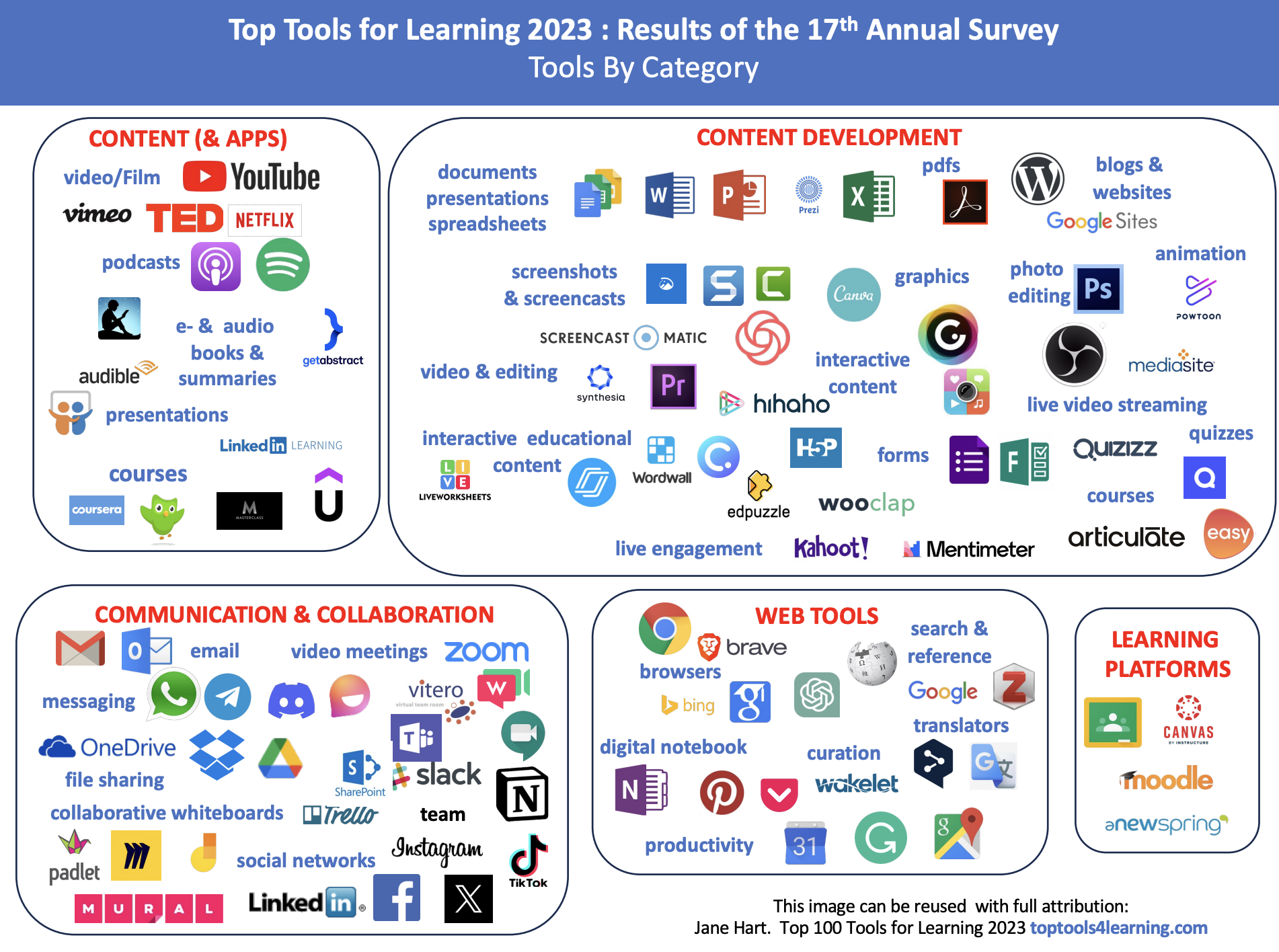
Kaynak: https://toptools4learning.com/
Dil Öğretiminde ve Öğreniminde Kullanılabilecek Dijital Araçlar
Yabancı dil olarak Türkçe öğretiminde veya herhangi bir dilin yabancı dil olarak öğretiminde kullanılabilecek binlerce araç mevcuttur. Bir yabancı dili daha hızlı ve kalıcı öğretmek/öğrenmek için çeşitli araçlara ihtiyaç duymaktayız. Kitaplar geçmişte olduğu gibi bugün de en önemli araç olarak karşımızda dursa da yerini etkileşimli içeriklere bırakmaya başladı diyebiliriz. Her alanda olduğu gibi dil öğretiminde ve öğreniminde de yeni nesil araçlardan en iyi şekilde faydalanmak zorunlu hâle gelmiştir.
Günümüz cihazlarını ve dijital araçları amaçlarımıza ulaşmak için kullanmadığımızda, derslerimize entegre etmediğimizde, ders içi ve ders dışı öğrenmenin bir parçası haline getirmediğimizde ciddi eksikliklerle/sorunlarla karşı karşıya kalmamız kaçınılmazdır.
Bugünün nesline hitap etmek, yeni nesil öğrenme ortamlarını ve yöntemlerini en iyi şekilde kullanmak, bugünün imkanlarını kullanarak ihtiyaçları en iyi şekilde karşılamak günümüz öğretmeninin en önemli amaçları arasında yer almalıdır. Dolayısıyla dil öğreten öğretmenlerimizin hem bazı araçları bilmeleri hem de bu araçlardan faydalı gördüklerini öğrencilere öğretmeleri beklenmektedir. Öğretmek ve öğrenmeyi öğretmek…
Bugünün bir yabancı dil öğreticisi 1. Öğrenme içeriği geliştirmek, 2. Öğrenmeyi sağlamak, 3. Öğretim sürecini en iyi şekilde değerlendirebilmek için hangi dijital araçları nasıl kullanacağını bilmeli, bilmiyorsa araştırmalı ve öğrenmelidir... Aksi bir durum gerçekten düşünülemez.
Aşağıda dil öğretiminde ve öğreniminde kullanılabilecek bazı dijital araçlara (Web 2.0 araçları, mobil ve masaüstü uygulamalar, çevrimiçi ve çevrimdışı araçlar...) ve özelliklerine değinilmiştir. Bunlar yeterli olmamakla birlikte başlangıç seviyesi için idealdir:)
1. Audacity – Ses düzenleme aracı
Audacity, Windows, Mac OS X, Linux gibi birçok platformda çalışabilen özgür ve ücretsiz bir sayısal ses düzenleme ve ses kaydetme yazılımıdır. Dinleme kayıtları, dinleme etkinlikleri ve ses dosyalarını düzenlemek için kullanılabilir.
2. AutoDraw – Taslak çiz, neye benzediğini seç
AutoDraw, yapay zekâ destekli bir çizim tahmin aracıdır. Ne çizdiğinizi tahmine etmeye çalışır ve çizdiğiniz nesneyi istediğiniz resme dönüştürür. Kelime öğretiminde, sınıf içi oyun ve yarışmalarda kullanılabilir.
3. Canva – Grafik Tasarım ve Resim Düzenleme
Canva, kullanıcıların sosyal medya grafikleri, sunumları, posterleri ve diğer görsel içerikleri oluşturmasına olanak tanıyan bir grafik tasarım platformudur. Web'de ve mobilde kullanılabilir ve milyonlarca resim, yazı tipi, şablon ve illüstrasyonu entegre eder. Canva’da bir dil öğreticisinin ihtiyaç duyabileceği binlerce hazır şablon yer almaktadır.
4. Edmodo - Öğretmen, Öğrenci, Veli; Ödev, Test, Sosyal Medya
Edmodo, K-12 okulları ve öğretmenleri için bir eğitim teknolojisi platformudur. Edmodo, öğretmenlerin içerik paylaşmasına, testler, ödevler dağıtmasına ve öğrenciler, meslektaşlar ve velilerle iletişimi yönetmesine olanak tanır. Özel ders verenler veya kurumunda öğretim yönetim sistemi bulunmayanların kullanabileceği en iyi öğretim yönetim sistemlerinden biridir.
5. EdPuzzle – Video İçi Değerlendirme Aracı
Videoları ders materyallerine ve ölçme içeriklerine dönüştürmeye yarayan bir araç. Video içi sorular sormak ve öğrencilerine video içerikli projeler vermek için kullanılabilir. Alternatif olarak Nearpod ve H5P benzer özellikleri sunmaktadır.
6. Explain everything – Sesli Paylaşılabilir Beyaz Tahta
Kullanması biraz zor olsa da en iyi araçlardan konu anlatım ve geribildirim araçlarından biridir. İsminden de anlaşılaibleceği gibi bu aracı kullanarak her şeyi açıklayabilirsiniz?
Explain everything ile eğitim içeriklerini kaydedin, etkileşimli sunumlar ve ödevler oluşturun.
7. Book Creator – Dijital Kitap Oluşturma Aracı
Djital ve etkileşimli kitap oluşturmak için en iyi araçalrdan biri. Kitap sayfalarına ses, video, resim, bağlantı eklemek ve içerikleri etkileşimli hale getirmek mümkün.
8. Kahoot – Sınıf İçi anlık Geribildirim Aracı
Çok az etkinlik türü içerse de hâlâ çok kullanılan uygulamalardan biri. Bugün çok daha iyileri olmasına rağmen alışkanlıklarımızdan vazgeçmiyoruz. Türkiye’de eğitimde en çok kullanılan araçlardan biri olmaya devam ediyor. Sınıf içi değerlendirme ve anlık geribildirim için ideal bir araç.
9. MeetingWords – İşbirlikli Yazma Aracı – Sürecin Oynatılması
Üyelik gerektirmeyen, çevrim içi ortamda metin düzenlemeye imkân veren ve süreci kayıt altına alan kullanışlı bir işbirliği aracı. Öğrencileri gruplara ayırıp her bir grup için sayfalar oluşturup birlikte içerik üretmelerini sağlayabilirsiniz. Yada hazır hatalı metinleri buraya ekleyip öğrencilerin düzeltmelerini talep edebilirsiniz. Öğrencilerin bu sayfada gerçekleştirdiği her hareket kayıt altına alınmakta ve daha sonra video şeklinde izlenebilmektedir. Kim hangi kelimeyi ekledi, hangi hatayı düzeltti, kim ne kadar kaykı sağladı vb.
10. Memrise – Dil Öğretimi ve Kelime Kartları:
Memrise, öğrenme ve hatırlama oranını arttırmak için aralıklı tekrar yöntemini kullanan bir dil platformudur. Hazır içerikler kullaılabileceği gibi kişi kendi içeriklerini de oluşturabilmektedir. Öğrencilere ilk derste öğretilmesi gereken bir uygulamadır. Herkes kendi dil öğrenme oyununu geliştirebilir?
11. Quizlet – Etkileşimli kelime kartları, kelime oyunu
Hem öğrenme hem de ölçme amacıyla kullanılabilecek araçlardan biri. Kelimele ve karşılıkları varsa resimleri veya açıklamaları girilerek öğrenme ve ölçme etkinliklerine dönüştürülebilir. Kendi içeriklerimizi oluşturabileceğimiz gibi başkalarının oluşturduğu ve paylaştığı içerikleri de dil öğrenimi esnasında kullanabiliriz. Örnek 1
12. Quizizz – Etkileşimli öğrenme platformu
Quizizz, içeriği sürükleyici ve ilgi çekici hale getirmek için oyunlaştırmayı kullanan bir öğrenme platformudur. Sınıf içi etkinliklerde, yarışmalarda, ön test incelemesinde, biçimlendirici değerlendirmelerde ve kısa sınavlarda kullanılabilecek özelliklere sahip bir araçtır.
13.Moovly veya Powtoon – Animasyon, Video, Slayt
Moovly, ileri derece uzmanlık gerektirmeyen, öğrenme veya iletişim için kolayca harika videolar oluşturmaya yarayan çevrimiçi bir uygulamadır. Kendi resimlerinizi, videolarınızı, metinlerinizi ve sesinizi yükleyin ve bunları farklı tarzlarda milyonlarca telifsiz stok görsel, video, ses ve müzikten oluşan bir kitaplıktaki medya nesneleriyle birleştirin. Sıfırdan başlayın veya tamamen özelleştirilebilir hazır video şablonları kullanın. Animasyon hazırlamanın ne kadar kolay olduğunu göreceksiniz.
14. Padlet – İşbirlikçi, Çevrimiçi Mantar Pano
Sınıf veya okul panolarımızı dijital ortamlara taşısak, tüm öğrenciler bu panolara katkıda bulunsa, öğrencilerin eklediklerini inceledikten sonra yayımlasak, bu içeriklerden herkes faydalansa nasıl olur? Padlet, işletmelerin veya eğitim kurumlarının ortak projeler, ödevler veya etkinlikler oluşturmasına ve bunlar üzerinde işbirliği yapmasına yardımcı olmak için tasarlanmış, bulut tabanlı ve bir üretkenlik yazılımıdır. Dil öğretimi esnasında her haftanın konusu dikkate alınarak öğrencilerle birlikte panolar oluşturulabilir, işbirliği desteklenerek akran değerlendirmesi sağlanabilir…
15. Platagon - 3D Video Animasyon Hazırlama
Sahne, kişi ve metinleri bir araya getir ve kendi filmini oluştur. Bugüne kadar geliştirilmiş en kolay animasyon oluşturma aracı diyebiliriz. Metinleri ve sesleri kullanarak diyaloglar oluşturabilir, sahneleri ve karakterleri kullanarak gerçek filmleri aratmayacak içerikler oluşturabilirsiniz.
- 3D animasyon, özelleştirilebilir karakterler ve 200'den fazla orijinal sahne ile videolarınızı öne çıkarın.
- Plotagon'un kolay Kullanıcı Arayüzü, herkesin anında animasyonlu videolar oluşturmasını sağlar.
- Sahneler, karakterler, animasyonlar, konuşma sentezi.
- Plotagon, ihtiyacınız olan bir çok şeye sahiptir.
16. H5P – En gelişmiş etkileşimli etkinlik oluşturma aracı (h5ptr.org)
H5P dünyada eğitimde en çok kullanılan araçlardan biridir. Barındırdığı birbirinden faydalı etkileşimli içerik türleri ile eğitim ortamlarının zenginleşmesini sağlamaktadır. Açık kaynak olarak geliştirilen ve tamamen ücretsiz olarak isteyen herkesin kullanımına sunulan H5P, 50’den fazla içerik türü barındırmaktadır. H5PTR.ORG bu içerik türlerini tanıtmak, her bir içerik türü ile ilgili örnekler sunmak, eğitim ortamlarını daha eğlenceli ve etkileşimli hale getirmek isteyenlere hizmet etmek amacıyla kurulmuştur. Bugüne kadar geliştirilen araçlar içerisinde eğitim içerikleri geliştirmek için kullanılabilecek en iyi araçtır. Henüz benzer özelliklere sahip bir rakibi bulunmamaktadır. H5P kullanarak farklı yollarla etkileşimli içerikler oluşturmak mümkün. Bil dil öğreticisi sadece H5P içerikleri ile harikalar yaratabilir. Sunumlar, etkileşimli kitaplar, sınavlar, oyunlar hazırlayabilir ve dil öğretim sürecini eğlenceli hâle getirebilir. Detaylı bilgi için tıklayınız.
17. Nearpod – Sunum ve Etkileşimli İçerikler Oluşturma
Nearpod eğitim ve öğretim için etkileşimli içerikler ve sınavlar oluşturma, derslerde eş zamanlı etkinlikler uygulama, değerlendirme yapma ve dönüt verme açısından çok fazla özelliklere sahip eğitimde en çok kullanılan 100 araçtan biridir. H5P’den sonra dikkate alınması gereken araçlardan biridir. Ücretsiz versiyonu 200 MB alan kullanım imkânı sunmaktadır. Aynı anda en fazla 40 öğrenciye uygulama geçekleştirilebilmektedir. Bu sınırlı özelliklerinin yanında 20’den fazla etkinlik türü ile hem eş zamanlı hem de art zamanlı uygulama imkânı sunmaktadır. Denemeye ve kullanmaya değer… Detaylı bilgi için tıklayınız.
18. Jamboard – Etkileşimli Tahta / Çevrimiçi işbirliği
Gelişmiş bir etkileşimli tahta uygulaması arayanlar için önerebileceğim en iyi beyaz tahta uygulamasıdır. Yaz, çiz, tasarla, işbirliği yap…
19. Socrative – Sınıf İçi Anlık Geribildirim Aracı
Socrative; ücretsiz, kullanımı kolay bir değerlendirme aracıdır. Yüz yüze eğitimde veya çevrim içi ortamlarda özellikle süreç değerlendirmesinde (biçimlendirici değerlendirme) aktif olarak kullanılan/kullanılabilecek özelliklere sahiptir. Detaylı bilgi için tıklayınız.
20. Storyboard That - Hikaye şeridi/panosu oluşturma
Dijital hikayeler, çizgi romanlar oluşturmak ne kadar kolay olabilir ki… Hazır sahneleri, karakterleri ve metin kutularını kullanarak ister öğrencileriniz için içerikler oluşturun, isterseniz öğrencilerinize ödev verin… Detaylı bilgi için tıklayınız.
21. Tellagami – 2D Video Animasyon Hazırlama Seslendirme
Tellagami, sahne ve karakteri kendi isteğinize göre biçimlendirebileceğiniz ve oluşturmuş olduğunuz karakter üzerinden ses kaydı gerçekleştirerek animasyona dönüştürebileceğiniz bir araç. Yukarıda bahsettiğimiz Storyboard That içeriklerini seslendirebildiğinizi ve hareketli hale getirebildiğinizi düşünün? Detaylı bilgi için tıklayınız.
22. ThingLink – Etkileşimli çoklu ortam oluşturma aracı
Seçmiş olduğumuz bir resmin istediğimiz noktalarına ses, metin, resim, video eklememize yarayan bir araç. Pasif bir resmi aktif bir öğrenme aracına dönüştürmek hatallerimizi dijital ortamlara yansıztmak bizim elimizde… Detaylı bilgi
23. Toontastic 3D - 3D Video Animasyon Hazırlama Seslendirme
Google tarafından geliştirilen "Toontastic 3D" uygulaması hazır sahneleri, karakterleri ve kendi içindeki bazı detayları ile cazip bir araç olarak karşımıza çıkıyor. 2017 yılının en iyi çocuk uygulaması seçilerek Bologna Ragazzi Dijital Ödülü'ne layık görüldü. Çocukların eğlenerek animasyonlar hazırlayabileceği çok yararlı bir uygulama. Sadece çocuklar mı?! Siz de… Detaylı bilgi için tıklayınız.
24. YouTube – Videolarla öğrenme ve öğretme
Dünyada eğitimde en çok kullanılan araçlar listesinde ilk sırada yer almaktadır. Eğitimcilerin hem öğrenmek hem de öğretmek, öğrencilerin ise öğrenmek için kullandığı en önemli platformlardan biri. Dil öğrenmek ve dil öğretmek isteyip Youtube’dan uzak kalmak düşünülemez. İstediğin konudaki istediğin içeriğe istediğin zaman erişebilme imkânı; öğrenmenin kurallarının yeniden yazılmasına sebep olmaktadır. Dil öğrenmek isteyenler istediği içeriğe ve istediği eğitimciye Youtube aracılığıyla erişebilmektedir. Siz de erişilebilen öğretmenlerden olmak sitemez misiniz? Bir kanal açın, içerikler oluşturun, istikrarlı ve sabırlı olun… Etkiyi görün… Sevdiğiniz işi dijital ortamda yapmaya devam edin.
25. Zoom, Meet, Team vd.– Video Ders/Kayıt, Canlı ders
Uzaktan eğitim veya özel dersler için kullanılabilecek çeşitli görüşme araçları mevcuttur. Bunlar arasında en çok kullanılanlar Zoom, Google Meet ve Microsoft Team’dir. Bu araçları gerek eğitim vermek gerek eğitim almak gerekse video eğitim içerikleri oluşturmak için kullanabilirsiniz. Eğitim platformlarına veya sosyal medya hesaplarınıza video çekmek istediğinizde kullanabileceğiniz gibi, dünyanın herhangi bir yerinde dil öğrenmek isteyen birine ders vermek için de kullanabilirsiniz…
26. OneNote - Dijital bir not defteri
Özellikle uzaktan eğitimde, canlı derslerde veya ders anlatım videoları çekiminde kullanılabilecek özelliklere sahip bir araç.
- İster onlarca fikriniz olsun ister yapacak çok işiniz veya hatırlayacak konularınız
- İster klavye ile ister kalemle not almak isteyin
- İster resimler veya .pdf sayfalarını kullanarak ders anlatmak isteyin ister çözümleri, çizimleri dosyalar üzerine yapmak…
- İster sayfaya ses video eklemek isteyin isterse yaptıklarınızın sesli ve görüntülü kaydını almak
OneNote hemen hemen bunların hepsini ve daha fazlasını yapabilecek en gelişmiş uygulamalardan biri.
Ayrıca tüm içerikleriniz tüm cihazlarınızda (cep, tablet, bilgisayar vb.) anlık senkronize edilir.
Detaylı bilgi için tıklayınız.
27. Loom - Sesli, görüntülü ekran kaydı, paylaşma, etkileşim alma
Loom ile ekranınızı kaydedebilir ve anında herkesle paylaşmak için bir bağlantı alabilirsiniz. Ekran kaydetmenin ve öğrencilerle paylaşmanın en hızlı ve en kolay yollarından biri.
Temel Özellikleri
- Ekranınızı, kameranızı, mikrofonunuzu ve dahili sesi kaydedin
- Videoları otomatik olarak buluta kaydedin ve bir bağlantıyla anında paylaşın
- Birisi videonuzu görüntülediğinde, tepki verdiğinde veya yorum yaptığında bildirim alın
- Zamana dayalı yorumlar ve emoji tepkileri bırakın
- Loom video kitaplığınızı hareket halindeyken ve cihazlar arasında yönetin
- Güvenlik ve erişim kontrolleriyle videonuzu kimlerin görebileceğini seçin
28. Youglish – Türkçe ve birçok dilde telaffuz örnekleri (video) bulma
Türkçe dahil 15’ten fazla dilde “Nasıl telaffuz edilir?” sorusuna cevap veren, video içeriklerinde aranan kelimenin seslendirildiği saniyeleri bulan ve sizin için lsiteleyen bir araç. Dil öğreten ve öğrenenlerin kesinlikle bilmesi, kullanması gereken bir araç…
29. Camtasia Studio – Ekran kaydı ve video düzenleme
Bugüne akdar en çok kullandığım, en çok faydalandığım araçlardan biri. Bu sayfada tanıtımını yaptığım tek ücretli uygulama. Bir eğitim platformu kurmak, eğitim videoları çekmek, youtube kanalı açmak, ücretli veya ücretsiz dil öğretim paketleri sunmak istiyorsanız; video ders kayıtları oluşturabileceğiniz, düzenleyebileceğiniz en gelişmiş aynı zamanda kullanımı en kolay araçlardan biridir. Camtasia Studio’nun nasıl kullanılabileceğine ait yüzlerve video mevcut. Buyrun>>
30. Siz de dil öğretiminde kullandığınız dijital araçları yorum bölümüne yazarak katkıda bulunabilirsiniz… 30. maddeyi size bıraktım….
FAYDALI OLMASI DİLEĞİYLE…
Güncelleme: 06.07.2023
Editoryal Süreç Yönetimi - Kitap ve Kitap Bölümü Yazımı Yönetim Sistemi
Merhabalar,
Daha önce "Bilimsel / Akademik Dergi Nasıl Kurulur ve Yayımlanır?" konulu bir yazı paylaşmıştım. Konu konuyu açıyor misali yazı yazıyı açtı:) Bu yazı üzerine bir çok akademisyen ve yayınevinden kitap yayınına yönelik, özellikle kitap yayımlanana kadarki editoryal sürecin yönetimine yönelik çok fazla soru aldım. Bu sebeple bu yazımda, basılı veya elektronik bir kitap yazımı sürecinde ihtiyaç duyulan ve dünyada en çok kullanılan yazılımlardan birine değineceğim.
Günümüzde akademik kitapların çoğunun çok editörlü ve çok yazarlı olduğunu söyleyebiliriz. Çok editörlü veya çok yazarlı kitap çalışmalarında editöryal işlemleri profesyonel bir şekilde yönetmek kaliteli bir yayın için önem arz etmektedir.
Örneğin editör olarak bir kitap yazmaya karar verdiniz ve her bir bölüm için farklı yazarlarla ve bölüm editörleri ile çalışmak istiyorsunuz. Ya da onlarca makaleden oluşan bir dergi veya kitap çıkarmak istiyorsunuz. Yazarlardan telefon aracılığıyla veya WhastApp vb. uygulamalar üzerinden yazı istersiniz. Yazarlar makale veya kitap bölümlerini yazar, size e-posta yoluyla iletir, siz düzeltme önerilerinizi yine mail yoluyla bildirirsiniz. Bu amatörce bir yöntemdir.
Ord. Prof. Dr Cahit Arf - "Makineler Düşünebilir mi ve Nasıl Düşünebilir?"
Arf, C., Makine Düşünebilir Mi ve Nasıl Düşünebilir?, Atatürk Üniversitesi - Üniversite Çalışmalarını Muhite Yayma ve Halk Eğitimi Yayınları Konferanslar Serisi No: 1, 1959, Erzurum, s. 91-103
OJS Açık Dergi Sistemi İçin Faydalı/Etkili 20+ Eklenti
OJS (Open Journal Systems) Açık Dergi Sistemi dünyada 10 binlerce kurum tarafından kullanılan en popüler açık kaynak akademik/bilimsel makale yayın sistemidir. OJS hakkında daha önce "Açık Dergi Sistemi - Open Journal Systems (OJS)" başlıklı bir yazı yayımlamıştım. Bu yazımda ise OJS akademik dergi sitesini zenginleştirecek, daha etkili ve kullanışlı hale getirecek bazı eklentilerden bahsedeceğim. OJS ile kurulmuş bir derginiz varsa bu yazı tam size göre. Eğer derginiz henüz yok ancak kurmayı düşünüyorsanız "Akademik Bir Dergi Nasıl Kurulur?" adlı yazımı inceleyebilirsiniz.
OJS bugün OJS 2+ ve OJS 3+ olmak üzere 2 temel versiyonda kullanılmaktadır. OJS 2 versiyonunu kullananların bir an önce OJS 3 versiyonuna geçmelerini şiddetle öneririm. Bugünün sunucu altyapıları ve veritabanı sistemleri çok gelişmiş olduğu için OJS 2 artık eskimiş bir sistem olarak karşımıza çıkmaktadır. Ayrıca OJS 3, dergi yöneticilerinin işlerini kolaylaştıracak çok fazla yeni özellik barındırmaktadır. Dolayısıyla OJS 2'den 3'e güncelleme ve OJS 3'ten son versiyona güncelleme konusundaki sayfaları inceleyebilir detaylı bilgi edinebilirsiniz.
Bu yazımda ele alacağım OJS dergi sitesi eklentilerinin OJS 3 ve üstü versiyonlar için geçerli olduğunu unutmayın. OJS eklentileri yönetim paneli kullanımı, uluslararası sistemlerle entegrasyon ve site görünümüne katkı olmak üzere 3 başlıkta değerlendirilebilir. Aşağıda OJS kullananlar için en faydalı en etkili gördüğüm 20'den fazla eklentiyi ele alıp özelliklerine kısaca değineceğim. OJS eklentilerinin çoğu dergi panelinde eklentiler bölümünde yer almaktadır. Panelinizde mevcut değilse ilgili eklenti OJS versiyonunuzla uyumlu değil demektir.
OJS Açık Dergi Sistemi İçin Faydalı Eklentiler
ORCID Eklentisi: ORCID, bilim insanları ve akademik otoriteleri benzersiz olarak tanımlamak için kullanılan tescilsiz alfanümerik bir koddur. Bir makalenin gerçekte kime ait olduğu konusunda en doğru referanslardan biridir. Bu eklentiyi aktif ederek yazarların siteye ORCID ile giriş yapmaları sağlanabilir. Yazarlar makale gönderdiğinde ORCID numaraları otomatik olaaa eklenmiş olacaktır.
Çok Okunan Makaleler Eklentisi: Derginizde yayımlanan makaleler içinden en çok okunanları sayfanızın yan tarafında göstermeye yarayan bir eklenti. Eklenti en çok okunan 5 makaleyi göstermektedir. İstatistiklerin son kaç gün hesaplanarak gösterileceği de seçilebiliyor.
Yazarın Diğer Makaleleri Eklentisi (Most read articles by the same author): Bir yazarın birden çok makalesi var ise, yazarın herhangi bir makalesi görüntülendiğinde sayfanın altında "Yazarın çok okunan diğer makaleleri" şeklinde bir bölüm oluşur ve ilgili makaleleri gösterilir.
Sabit Sayfalar Eklentisi (Static pages plugin): OJS bazı sabit sayfalarla birlikte gelir. Örneğin iletişim, editör listesi vb. Ancak bir dergide bazen daha fazla sayfaya ihtiyaç duyulur. Örneğin Makale şablonları, yazım kuralları, makale ücretleri, gizlilik ve güvenlik, indeksler, makale gönderim kuralları vb. OJS'de ek sayfalar için Sabit sayfalar eklentisi aktif edilip kullanılabilir. Bu eklenti aracılığıyla OJS'de istediğiniz kadar sayfa oluşturup kullanmak mümkündür. Siteniz çok dilli ise bu sayfaların her dilde oluşturulması da mümkün. Yani eklenti çok dilli siteler için de uygundur.
Sosyal Medya eklentisi (AddThis plugin): Dergide yayımlanan makalelerin farklı sosyal medya sitelerinde paylaşılabilmesi için kullanılabilecek bir eklentidir. Bu eklentiyi aktif ettiğinizde makale detay sayfasında bu sosyal medyada paylaşma ikonları belirecektir. Sayfayı ziyaret eden kişi ilgili makaleyi istediği sosyal medya platformunda paylaşabilecektir.
Yedek alma Eklentisi (Backup plugin): Derginin yedeğinin yönetim paneli aracılığı ile alınmasına imkan veren bir eklentidir. Her bir sayı yayımlandığında yedek alınarak her duruma karşı yedeklerins aklanmasında fayda görülmektedir.
Hızlı Makale Ekleme Eklentisi (Quick Submit Plugin): Makalelerin OJS üzerinden normal süreç işletilerek (makale gönderimi, hakem atama, değerlendirme, yayın kararı, vb.) eklenilebileceği gibi bir makale doğrudan yayınlanacak olan sayıya da eklenebilmektedir. Özellikle teknik bir sıkıntı yaşandığında veya daha önce farklı bir sistemde yayımlanan makaleler OJS'ye aktarılmak istendiğinde kullanılabilir.
Yazar Geçmişi Eklentisi (Authors history plugin): Bu eklenti dergi yönetim panelinde makale yayın aşamasında yöneticilere yazarla ilgili detaylı bilgiler (Yazar geçmişi) verir.
Dil Değiştirme Bloğu (Language Toggle Block): Siteniz çok dilli ise kullanıcılarınızın site arayüzünü hangi dilde kullanacağını seçmeleri için yani site dilini değiştirebilmeleri için gerekli olan bir eklentidir. Bu eklenti aktif edilip site görünüm ayarlarından site kenar çubuğunda görünür kılındığında kullanıcılar sizin yayımladığınız dillerde sitenizi kullanabilecektir.
Özel Dil Dosyası Eklentisi (Custom Locale plugin): OJS birden çok dilde hazır olarak gelmektedir. Bu hazır dillerden biri de Türkçedir. Örneğin OJS'de Türkçe bir kelime, menü adı, cümle veya ifade değiştirilmek istenir ise bu eklenti aracılığıyla gerçekleştirilebilir. Örneğin hakem yerine inceleme uzmanı, üye ol yerine kayıt ol vb. değişiklik yapılmak istendiğinde bu araç işinize yarayacaktır.
Anahtar Kelime Bulutu Eklentisi (Keyword Cloud Block): Makalelerin anahtar kelimeleri bulunmaktadır. Bu anahtar kelimelerden bir kelime bulutu oluşturmaya yarayan bir eklentidir. Kelime bulutunda yer alan herhangi bir anahtar kelimeye tıklandığında o anahtar kelimenin kullanıldığı makaleler listelenmektedir.
Bootstrap3 Teması Eklentisi (Bootstrap 3 Teması): OJS 3 versiyonu için en uygun ve en çok kullanılan temalardan biri. Bu tema kendi içinde 17 farklı görünüm de barındırmaktadır. Bu temayı aktif ederek siteniz için istediğiniz görünümü tercih edebilirsiniz.
Varsayılan Dil/Çeviri Eklentisi (Default Translation Plugin): OJS'yi eğer çok dilli kullanıyor iseniz veya kullandığınız bir eklentideki terimlerin Türkçe karşılıkları yok ise hata almama veya dil kodları ile karşılaşmamak için varsayılan olarak İngilizceyi göster diyebiliyoruz. Yani İngilizcedeki bir ifadenin karşılığı kullandığımız diğer dillerde yoksa İngilizceyi göstermeye yarayan bir eklentidir.
Duyurular Bloğu eklentisi (Announcements block): OJS'nin en kullanışlı eklentilerinden biri de duyurular eklentisidir. Yayımlanan duyurular bir menü altında gösterilebileceği gibi sitenin kenar çubuğunda da gösterilebilir. Yayımlanan duyuruları kenar çubuğunda yani sitenin yan tarafından göstermek için bu eklentiyi kullanabilirsiniz.
Makale İstatistikleri (PDF indirme sayısı) Eklentisi: Yayımlanan makalenin PDF dosyalarının kaç kez indirildiğini makalenin altında göstermek istiyorsanız bu eklenti ihtiyacınıza karşılayacaktır. İndirme sayıları yıllık hesaplanır ve her yılbaşında sıfırlanır. Gösterim şekli olarak çizgi veya çubuk grafik tercih edilebilmektedir.
Google Akademik Dizine Ekleme Eklentisi (Google Scholar Indexing Plugin): Derginizde yayımlanan makalelerin otomatik olarak Google Akademik dizinine eklenmesi için kullanabileceğiniz çok faydalı bir eklenti. Google Akademik'te görünen makalelerinizi diğer arama motorları ve dizinlerin de dikkate alacağını unutmayın.
Atıf Stili Eklentisi (Citation Style Language): Okuyucuların, Citation Style Language tarafından desteklenen çeşitli biçimlerden birinde, yayınlanmış bir makalenin alıntısını kullanmasına izin veren bir eklentidir. Atıf stilleri arasında ACM, ACS, APA, ABNT, Chicago, Harvard, IEEE, MLA, Turabian, Vancouver standartlarında stiller bulunmaktadır.
PDF.JS PDF Görüntüleyici Eklentisi: Bu eklenti makalelerin PDF dosyalarının site üzerinden yani indirilmeden görüntülenmesini sağlar. Elbette isteyen kullanıcı yine de PDFleri indirebilir. ÖZellikle makalelere gös atmak, içeriğini incelemek siteyenelr için çok faydalı olan eklentidir.
CrossRef XML Aktarım Eklentisi (Crossref XML Export Plugin): Makale üst verilerini CrossRef XML formatında dışa aktarmaya veya CrossRef ile sizin sitenizin entegre olmasına yarayan bir eklenti. Eğer CrossRef üyesi iseniz ve makalelerinize DOI alıyor iseniz kesinlikle işlerinizi ve işlemlerinizi kolaylaştıracak eklentilerden biri. Bu eklenti aracılığıyla makalelerinize otomatik olarak DOI tanımlanmasını yapabilirsiniz.
DOAJ Aktarma Eklentisi: Dergi makalelerini DOAJ için dışa aktarmaya veya DOAJ ile entegre etmeye yarayan bir eklentidir. Derginiz Directory of Open Access Journals (DOAJ) tarafından indeksleniyorsa, dergi sayınızı ve makale meta verilerinizi DOAJ Export Plugin kullanarak manuel olarak veya DOAJ API kullanarak otomatik olarak DOAJ'a aktarabilirsiniz.
Scopus/Crossref Eklentisi (Scopus/Crossref Plugin): Bu eklenti, Scopus ve/veya Crossref'ten alınan toplam alıntı sayısını ve "alıntı yapan" makale listesini göstermeye yarar.
OJS DERGİ KURULUMU, OJS GÜNCELLEME VE OJS EKLENTİLERİ için "ojsdergi.com" u ziyaret edebilirsiniz.
Türk Dil Ailesine Ait Dillerin Konuşulduğu Ülke ve Bölgeler
Aşağıdaki bilgiler ve harita dünya dilleri üzerine en güncel verilerin bulunduğu Ethnologue, özgür internet ansiklopedisi Wikipedia ve özgür içerikli projeleri bünyesinde barındıran Wikimedia verilerine dayanmaktadır.
Türk Dil Ailesine Ait Bir Dilin Resmi Statüye Sahip Olduğu Ülkeleri ve Özerk Bölgeleri Gösteren Harita

 |
Bir Türk dilinin resmi dil olarak kullanıldığı ülkeler |
- Azerbaycan (Azerice)
- Kıbrıs Cumhuriyeti (Türkçe)
- Kazakistan (Kazakça)
- Kırgızistan (Kırgızca)
- Özbekistan (Özbekçe)
- Türkiye (Türkçe)
- Türkmenistan (Türkmence)
 |
Bir Türk dilinin resmi dil olarak kullanıldığı özerk bölgeler |
- Çin Halk Cumhuriyeti
- Moldova
- Rusya Federasyonu
- Altay Cumhuriyeti (Altay Türkçesi)
- Başkurdistan Cumhuriyeti (Başkurtça)
- Çuvaş Cumhuriyeti (Çuvaşça)
- Dağıstan Cumhuriyeti (Azerice)
- Dağıstan Cumhuriyeti (Kumukça)
- Dağıstan Cumhuriyeti (Nogayca)
- Hakasya Cumhuriyeti (Hakasca)
- Kabardey-Balkar Cumhuriyeti (Karaçay-Balkarca)
- Karaçay-Çerkes Cumhuriyeti (Karaçay-Balkarca)
- Saha Cumhuriyeti (Yakutça)
- Tataristan Cumhuriyeti (Tatarca)
- Tuva Cumhuriyeti (Tuvaca)
 |
Bir Türk dilinin çoğunluk tarafından konuşulduğu bölgeler |
- İran İslam Cumhuriyeti (Eyaletleri özerk değil)
- Moğolistan
 |
Bir Türk dilinin en az 50000 kişilik bir azınlık tarafından konuşulduğu bölgeler |
- Afganistan ([1])
- Bosna ([2])
- Bulgaristan ([3])
- Gürcistan ([4])
- Irak ([5])
- Makedonya ([6])
- Romanya ([7])
- Suriye ([8])
- Tacikistan ([9])
- Ukrayna ([10])
- Yunanistan ([11])
Ana Dili Konuşurlarına Göre Diller ve Türk Dili
Toplam 40 ayrı dilden oluşan, 189 milyon ana dili olarak konuşanı ile Türk dilleri ailesi, Altay dilleri grubunda büyük farkla en büyük dil ailesini oluşturur. Yeryüzündeki bütün dil aileleri arasında yedinci büyük dil grubunu oluşturur ve önümüzdeki on yıllar içinde daha da büyüme kapasitesine sahiptir.
Dillerin nüfus sıralaması ana dili (birinci dil), ikinci dil, yabancı dil konuşurları bakımından birkaç ölçüt göz önünde bulundurularak yapılmaktadır. Ana dili, birinci dil, ikinci dil ve yabancı dil olarak konuşurlar bakımından İngilizcenin 2 milyara yaklaşan bir konuşuru olduğu kestiriminde bulunulmaktadır. Ana dili konuşurları bakımından yapılan sıralamalarda ise Çince farklı lehçeleri olmasına karşın birinci dil olma özelliğine sahiptir. Birbirinden ses, biçim ve söz varlığı özellikleri bakımından ayrılan sekiz ayrı lehçesiyle Çincenin, pek çok lehçesinin yanı sıra Urduca ile birlikte Hindustânînin tek dil kabul edildiği ve buna göre dünya da en fazla konuşuru bulunan diller sıralamasında Çincenin birinci, Hintçenin ikinci dil kabul edilmesi karşısında Türk dili de 180 milyon insan dolayında konuşuruyla sıralamada tek bir dil olarak kabul edilmelidir. Bu ölçütlerle Türk dili dünya da en fazla konuşuru bulunan diller arasında sekizinci sırada yer almaktadır.
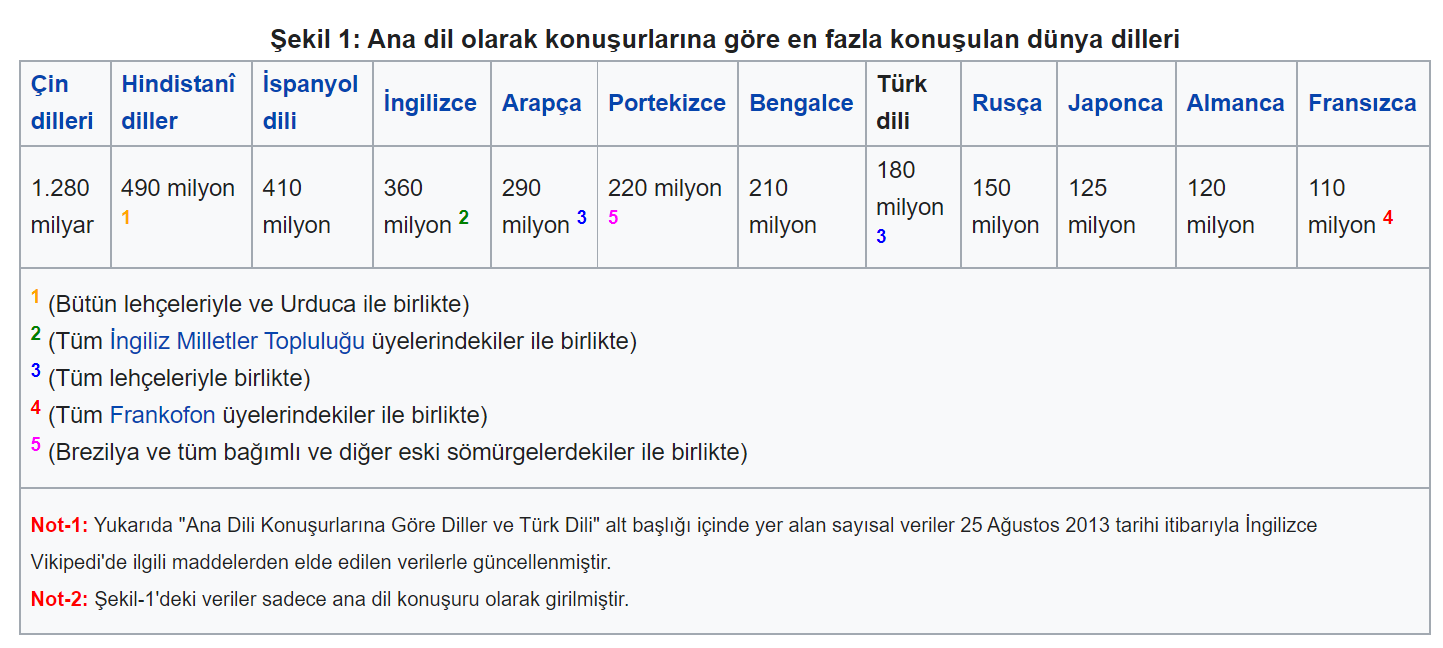
Güncelleme Tarihi: 01.11.2021
Etiket Bulutu
- Çok Okunanlar
- Yorumlar
-
1bir dost on %AM, %16 %444 %2023 %09:%Haz
-
2
-
3
-
4Mehmet on %AM, %27 %390 %2022 %08:%Mar
-
5